Остальное пространство Главного окна занимают по мере своего появления рабочие окна программы: Пакет, Изображение, Крупный план и Текст.
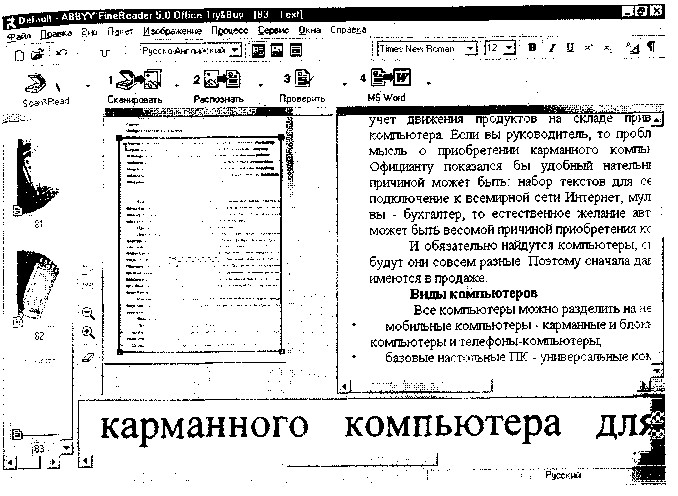
Рис. 9.1. Главное окно программы FineReader
Окна с изображением текущей страницы взаимосвязаны: два показывают общий и крупный планы картинки, третье содержит распознанный текст. Когда вы помещаете курсор на символ в текстовом окне, программа автоматически выделяет соответствующую деталь на крупном плане. При возникновении проблем с распознаванием FineReader выдает достаточно осмысленные сообщения, предлагая изменить параметры сканирования или точнее указать язык документа. Текстовое окно позволяет форматировать и редактировать документ.
В окне Крупный план по умолчанию показывается черно-белое изображение независимо от того, какое именно изображение имеет оригинал — цветное, серое или черно-белое. Если ваше изображение цветное и вы хотите, чтобы показываемое в окне Крупный план изображение также было цветным, следует изменить настройки. Для этого в окне Опции (меню Сервис/ОпЦии) на вкладке Вид снимите отметку с пункта Черно-белая палитра в окне Крупный план (рис. 9.2).
Взаимное расположение окон на экране можно изменять.
Процесс ввода документа в компьютер складывается из этапов сканирования и распознавания изображения, после чего производятся проверка и сохранение полученного электронного документа.
206 207
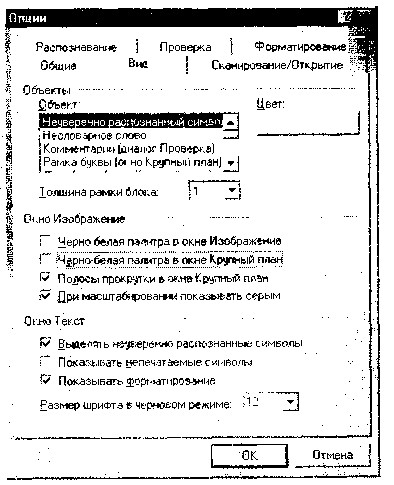
Рис. 9.2. Окно настройки параметров FineReader
i ,
9.5. КАК ВВЕСТИ ДОКУМЕНТ ЗА ОДНУ МИНУТУ
Перед началом сканирования необходимо включить сканер, если он имеет отдельный от компьютера источник питания, включить компьютер и запустить программу FineReader. Перед вами
Мастер Scant Read
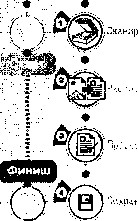 Мастер ScaniReac! поможет Вам быстро ввести бчма+ныи до( yt !ент ь компьютер
Мастер ScaniReac! поможет Вам быстро ввести бчма+ныи до( yt !ент ь компьютер
'• Со о анера
! И ч сраипз
Рис. 9.3. Мастер Scan&Read
208
откроется окно программы. Вставьте в сканер страницу, которую вы хотите распознать, нажмите на стрелку справа от кнопки Scan&Read  , в открывшемся меню выберите пункт Масmер Scan&Read.
, в открывшемся меню выберите пункт Масmер Scan&Read.
Программа вызывает специальный режим Мастер Scan&Read, при котором весь процесс сканирования сопровождается подсказками системы (рис. 9.3). Мастер Scan&Read позволяет отсканировать и распознать страницу или открыть и распознать графическое изображение. При работе с мастером следует выполнять его указания.








